
Die Installation von Intellij Idea ist sehr einfach, installieren Sie es einfach Schritt für Schritt.
Die JDK-Installation ist ebenfalls recht einfach. Wichtig ist, dass die Umgebung konfiguriert wird. Fügen Sie einfach den Java-Installationspfad zur Umgebungsvariablen Path hinzu.
Es ist nicht nötig, den Tomcat-Ordner zu installieren und ihn auf dem Laufwerk C abzulegen, oder ihn in einem anderen Ordner abzulegen. Es ist jedoch am besten, keine chinesischen Zeichen im Namen des Ordners zu verwenden ~~~ Glaubst du es nicht? Dann probieren Sie es aus~~
Idee Schritte zum Erstellen eines Webprojekts:
Erstellen Sie ein Projekt
Neues Projekt -> ; Geben Sie den Projektnamen „Demos“ ein und wählen Sie Projekt-SDK als 1.7 -> Weiter -> Fertigstellen
 Klicken Sie auf den Projektnamen demos -> Klicken Sie mit der rechten Maustaste und wählen Sie Neu, wählen Sie Modul
Klicken Sie auf den Projektnamen demos -> Klicken Sie mit der rechten Maustaste und wählen Sie Neu, wählen Sie Modul
Geben Sie den Modulnamen „firstweb“ ein –> 🎜>
 Überprüfen Sie „Webanwendung“ –> Bestätigen Sie, dass „Web.xml erstellen“ aktiviert ist –>
Überprüfen Sie „Webanwendung“ –> Bestätigen Sie, dass „Web.xml erstellen“ aktiviert ist –>

 4. Erstellen Sie zwei Ordner unter web/WEB-INF: Klassen und Bibliothek
4. Erstellen Sie zwei Ordner unter web/WEB-INF: Klassen und Bibliothek
classes wird zum Speichern der nach der Kompilierung ausgegebenen Klassendateien verwendet, und lib wird zum Speichern von JAR-Paketen von Drittanbietern verwendet.
 5. Konfigurationsordnerpfad
5. Konfigurationsordnerpfad
Datei -> -> Modul auswählen:
Pfade auswählen -> Wählen Sie „Ausgabepfad für Modulkompilierung verwenden“ –> Wählen Sie den soeben erstellten Klassenordner für Ausgabepfad und Testausgabepfad.
-> Wählen Sie den gerade erstellten lib-Ordner aus
 -> return Just be OK~~
-> return Just be OK~~

Öffnen Sie das Menü Ausführen -> Wählen Sie Konfiguration bearbeiten 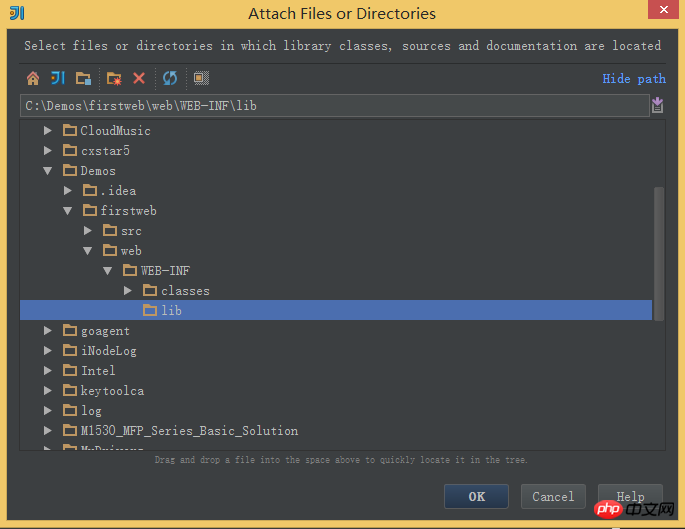
Klicken Sie auf das „+“-Zeichen –> Wählen Sie „Tomcat-Server“ –> Wählen Sie „Lokal“ 
Unter „Name“ geben Sie den neuen Dienstnamen ein unter „, klicken Sie nach „Anwendungsserver“ auf „Konfigurieren…“, das Tomcat-Server-Fenster wird angezeigt, wählen Sie das lokal installierte Tomcat-Verzeichnis aus –> OK
 Deaktivieren Sie in der Palette „Server“ des Fensters „Konfigurationen ausführen/debuggen“ die Option „Nach dem Start“, legen Sie „HTTP-Port“ und „JMX-Port“ fest (Standardwerte reichen aus) und klicken Sie Übernehmen -> OK. An diesem Punkt ist die Tomcat-Konfiguration abgeschlossen.
Deaktivieren Sie in der Palette „Server“ des Fensters „Konfigurationen ausführen/debuggen“ die Option „Nach dem Start“, legen Sie „HTTP-Port“ und „JMX-Port“ fest (Standardwerte reichen aus) und klicken Sie Übernehmen -> OK. An diesem Punkt ist die Tomcat-Konfiguration abgeschlossen.

Ausführen -> Fenster -> Wählen Sie den soeben erstellten Tomcat-Container -> Klicken Sie auf das „+“-Zeichen auf der rechten Seite –> Wählen Sie Webprojekt-> Anwendungskontext aus, füllen Sie „/hello“ aus (tatsächlich können Sie es auch leer lassen) –>
8. Bearbeiten Sie die Datei index.jsp

9. Führen Sie Tomcat aus und zeigen Sie sie an Browser Laufergebnisse

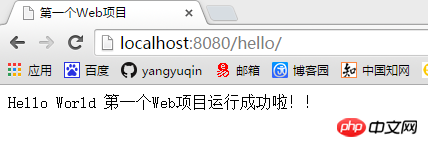
Das obige ist der detaillierte Inhalt vonErste Schritte mit der Erstellung von Webprojekten mit Intellij Idea (1) – Ich bin ein alter Neuling. Für weitere Informationen folgen Sie bitte anderen verwandten Artikeln auf der PHP chinesischen Website!
 So kehren Sie von einer HTML-Unterseite zur Startseite zurück
So kehren Sie von einer HTML-Unterseite zur Startseite zurück
 Die Rolle von Pycharm
Die Rolle von Pycharm
 So beheben Sie Fehler1
So beheben Sie Fehler1
 Einführung in Tastenkombinationen zum Minimieren von Windows-Fenstern
Einführung in Tastenkombinationen zum Minimieren von Windows-Fenstern
 Detaillierte Erläuterung der Verwendung der Oracle-Substr-Funktion
Detaillierte Erläuterung der Verwendung der Oracle-Substr-Funktion
 Welche Plattform ist Kuai Tuan Tuan?
Welche Plattform ist Kuai Tuan Tuan?
 WLAN ist verbunden, aber es gibt ein Ausrufezeichen
WLAN ist verbunden, aber es gibt ein Ausrufezeichen
 So öffnen Sie eine MDF-Datei
So öffnen Sie eine MDF-Datei




